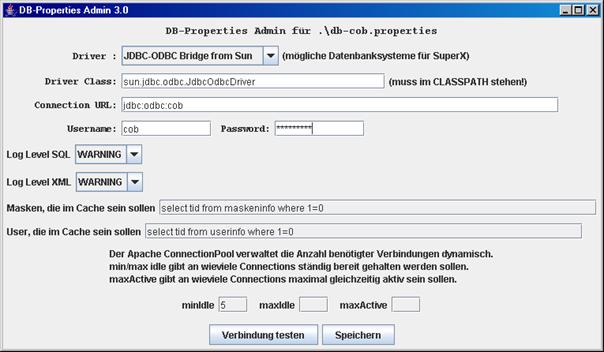
Wenn Sie das SuperX-Clientpacket installiert haben (http://download.superx-projekt.de), dann kopieren Sie das Verzeichnis rohdaten im COB-Modul in ein Verzeichnis des Windows-Clients, wenn möglich unter Einhaltung der Modulstruktur in SuperX; wenn Sie den Client z.B. nach c:\superxclient\ installiert haben, dann kopieren Sie das Verzeichnis rohdaten aus dem COB-Modul nach c:\superxclient\db\module\cob
Kopieren Sie die Datei c:\superxclient\db\bin\sql_env.bat.sam nach sql_env.bat und passen Sie die Umgebungsvariablen an.
Öffnen Sie eine Shell (Eingabeaufforderung) und rufen Sie im Verzeichnis c:\superxclient\db\bin
die Datei
sql_env.bat
auf.
Als Nächstes wechseln Sie ins Verzeichnis c:\superxclient\db\module\cob\rohdaten und kopieren cob_env.bat.sam nach cob_env.bat und passen darin die Umgebungsvariablen an.
Rufen Sie im Verzeichnis rohdaten die cob_env.bat auf.
Kopieren Sie nun die Datei db-cob.properties.sam nach db-cob.properties.
Nun bearbeiten Sie die Verbindungsparameter mit
propadmin.bat
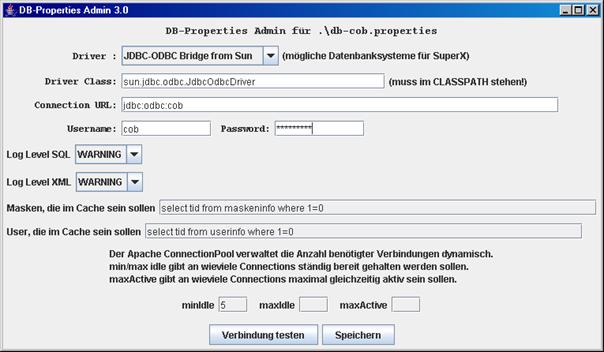
Wenn Sie COB unter Access betreiben, wählen Sie als Treiber die JDBC-ODBC-Bridge von Sun, und tragen bei dem Feld "connection url" den Namen der odbc-Quelle ein, normalerweise cob. Bitte beachten Sie hierbei, dass Sie unter Access auch ein Kennwort zuweisen müssen, d.h. der Standardbetrieb von COB im Auslieferungszustand mit Usersname cob und ohne Passwort ist für SuperX nicht möglich. Der Grund liegt darin, dass SuperX Passwörter verschlüsselt speichert (vergl. auch Abschnitt zu Rechtevergabe in Access).
Der Access-jdbc-Treiber befindet sich automatisch im CLASSPATH, er ist Teil der Java-Runtime von SUN.
Mit "Verbindung testen" können Sie prüfen, ob die Datenbank erreichbar ist, und dann speichern Sie die Datei. Wenn die Meldung kommt, dass die Tabelle xdummy nicht existiert, war der Verbindungsaufbau erfolgreich ? lediglich die Tabelle wurde nicht gefunden, was aber unproblematisch ist.
Dann starten Sie das Entladen aus der DOS-Box mit "cob_unload.bat". Wenn alles klappt, dann liegt die Protokolldatei in cob_unload.err, und die Dateien im Unterverzeichnis "unl".
Prüfen Sie, ob cob_unload.err Fehlermeldungen enthält; wenn nein, dann kopieren Sie das gesamte Verzeichnis $SUPERX_DIR/db/module/cob/rohdaten auf den SuperX-Rechner.
Auch hier gibt es wie beim Entladen unter UNIX die Möglichkeit, nur die inst-Tabelle (und verwandte Tabellen) zu entladen, das Script dazu heißt inst_unload.bat.
Der ganze Entladevorgang lässt sich unter Windows (je nach Windows-Version) mit dem net-Befehl automatisieren, wichtig ist aber, dass vorher die Dateien sql_env.bat unter db\bin und cob_env.bat unter db\module\cob\rohdaten durchlaufen werden. Für das Kopieren auf den SuperX-Rechner bietet sich eine Fileserver-Lösung an: Sie mounten das Verzeichnis $SUPERX_DIR/db/module/cob/rohdaten als Samba-Share mit einem Laufwerksbuchstaben auf dem Windows-Rechner, und starten das Programm in diesem Verzeichnis. So braucht man sich nicht um das Kopieren der Dateien zu kümmern.
 |
 |
Seite 15 / 63 Letzter Update: 13.01.2010 Impressum |